- Tác giả Jason Gerald [email protected].
- Public 2023-12-16 11:46.
- Sửa đổi lần cuối 2025-01-23 12:51.
Android sẽ phát hành các bản cập nhật phần mềm theo định kỳ, điều này thường có thể cải thiện chức năng và tính năng của Galaxy S3 của bạn. Trong hầu hết các trường hợp, các bản cập nhật này sẽ được gửi và tải xuống điện thoại tự động. Tuy nhiên, bạn cũng có thể cập nhật thiết bị của mình bằng cách duyệt các menu và kiểm tra các bản cập nhật.
Bươc chân
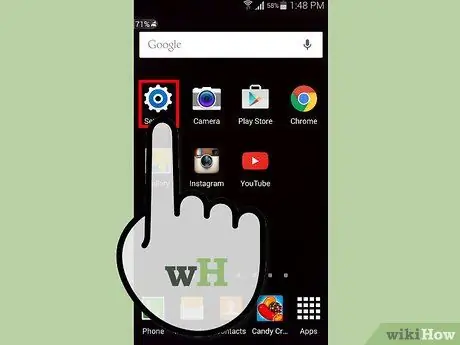
Bước 1. Chạm vào “Cài đặt” từ màn hình chính của Samsung Galaxy S3 của bạn
Trên một số thiết bị, bạn cần nhấn vào “Menu” hoặc “Ứng dụng” để truy cập “Cài đặt”
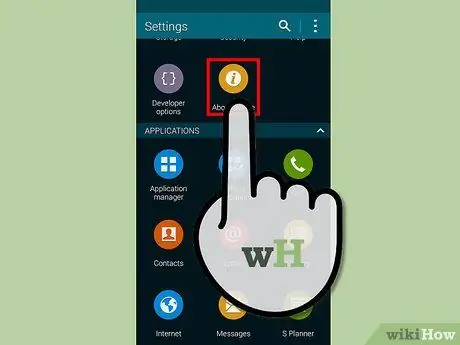
Bước 2. Nhấn vào “Thêm” ở đầu menu Cài đặt
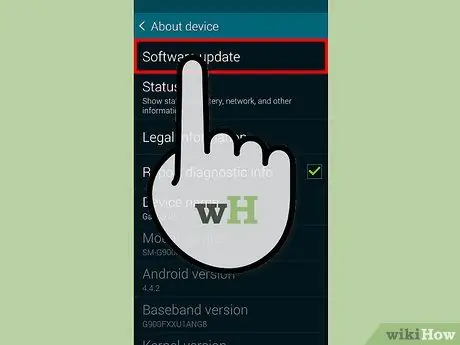
Bước 3. Nhấn vào tùy chọn “Cập nhật phần mềm” hoặc “Cập nhật hệ thống”
”
Nếu không có tùy chọn nào xuất hiện, hãy nhấn vào "Giới thiệu về điện thoại" để truy cập các tùy chọn
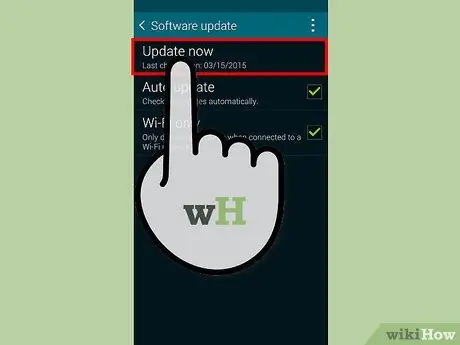
Bước 4. Nhấn vào “Kiểm tra các bản cập nhật” hoặc “Cập nhật Phần mềm Samsung
” Điện thoại của bạn sẽ kết nối với máy chủ của Samsung để kiểm tra tính khả dụng của bản cập nhật Android mới nhất.
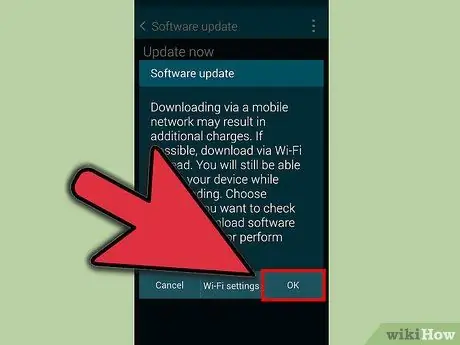
Bước 5. Nhấn “Tiếp tục” khi bạn được nhắc cập nhật phần mềm
Điện thoại sẽ bắt đầu tải xuống bản cập nhật phần mềm, có thể mất vài phút.
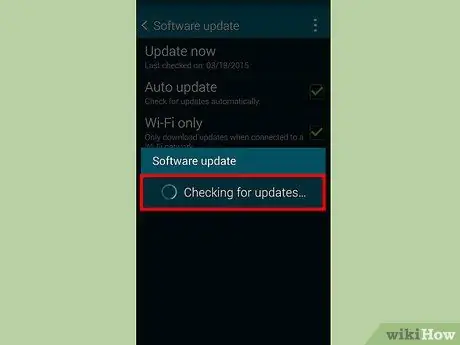
Bước 6. Chạm vào “Khởi động lại thiết bị” khi quá trình cập nhật hoàn tất
Thiết bị sẽ khởi động lại và bản cập nhật sẽ được áp dụng.
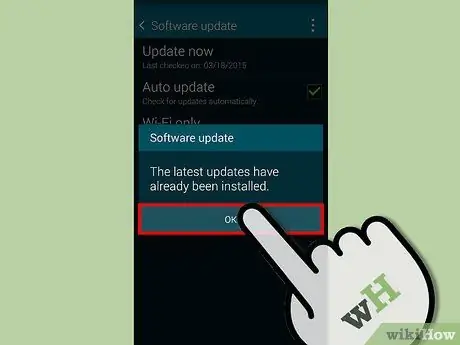
Bước 7. Chạm vào “Xong” sau khi nhận được thông báo xác nhận
Điện thoại của bạn hiện đã được cập nhật và sẵn sàng sử dụng.
Cảnh báo
- Tránh cập nhật phần mềm trong khi bạn chờ các cuộc gọi / SMS / thông báo quan trọng. Trong khi cập nhật phần mềm, dịch vụ điện thoại sẽ bị dừng cho đến khi quá trình cập nhật hoàn tất.
- Đừng rời khỏi nơi bạn đã cập nhật khi quá trình cập nhật chưa kết thúc nếu bạn đã kết nối qua Wi-Fi. Việc gián đoạn kết nối sẽ khiến phần mềm không thể cập nhật chính xác và triệt để.






